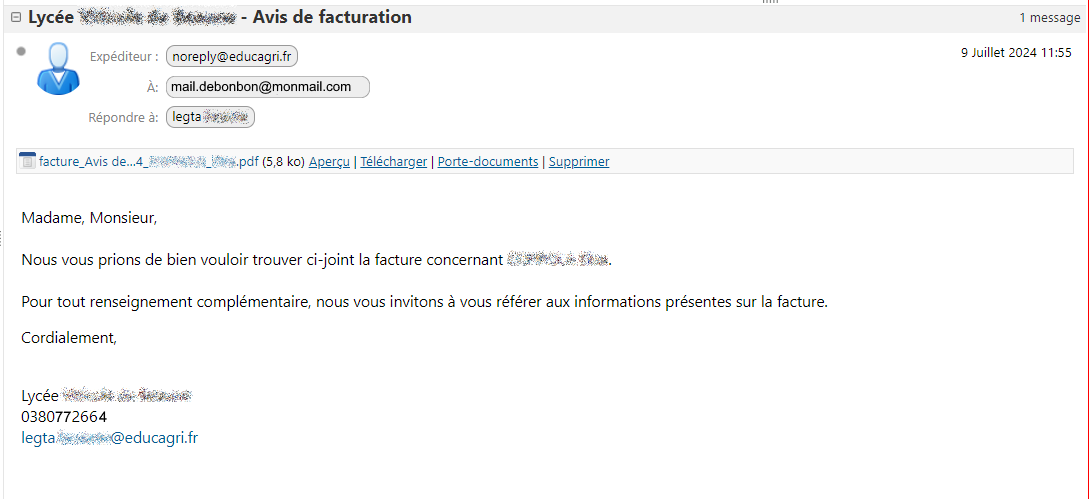![]() Lorsque le lot passe à l'état comptabilisé, vous pouvez :
Lorsque le lot passe à l'état comptabilisé, vous pouvez :
•Consulter les factures,
•Éditer les factures au format PDF,
•Envoyer les factures par mail au destinataire de facturation.
Menu : Facturation / Consulter les factures
Rôle : Gestionnaire comptable, facturation
Consulter les factures
Lorsque le lot passe à l'état Prêt pour contrôle comptable les factures sont générées et consultables. Dès que le lot est à l'état Comptabilisé, les factures peuvent être éditées au format PDF et envoyer par mail au destinataire de facturation.
![]() Le Gestionnaire comptable doit comptabiliser
Le Gestionnaire comptable doit comptabiliser ![]() le lot sur OGAPI uniquement si l'agent comptable valide les pièces du lot.
le lot sur OGAPI uniquement si l'agent comptable valide les pièces du lot.
Cliquer sur le menu Facturation / Consulter les factures et saisir vos critères de recherche afin d'afficher les factures :
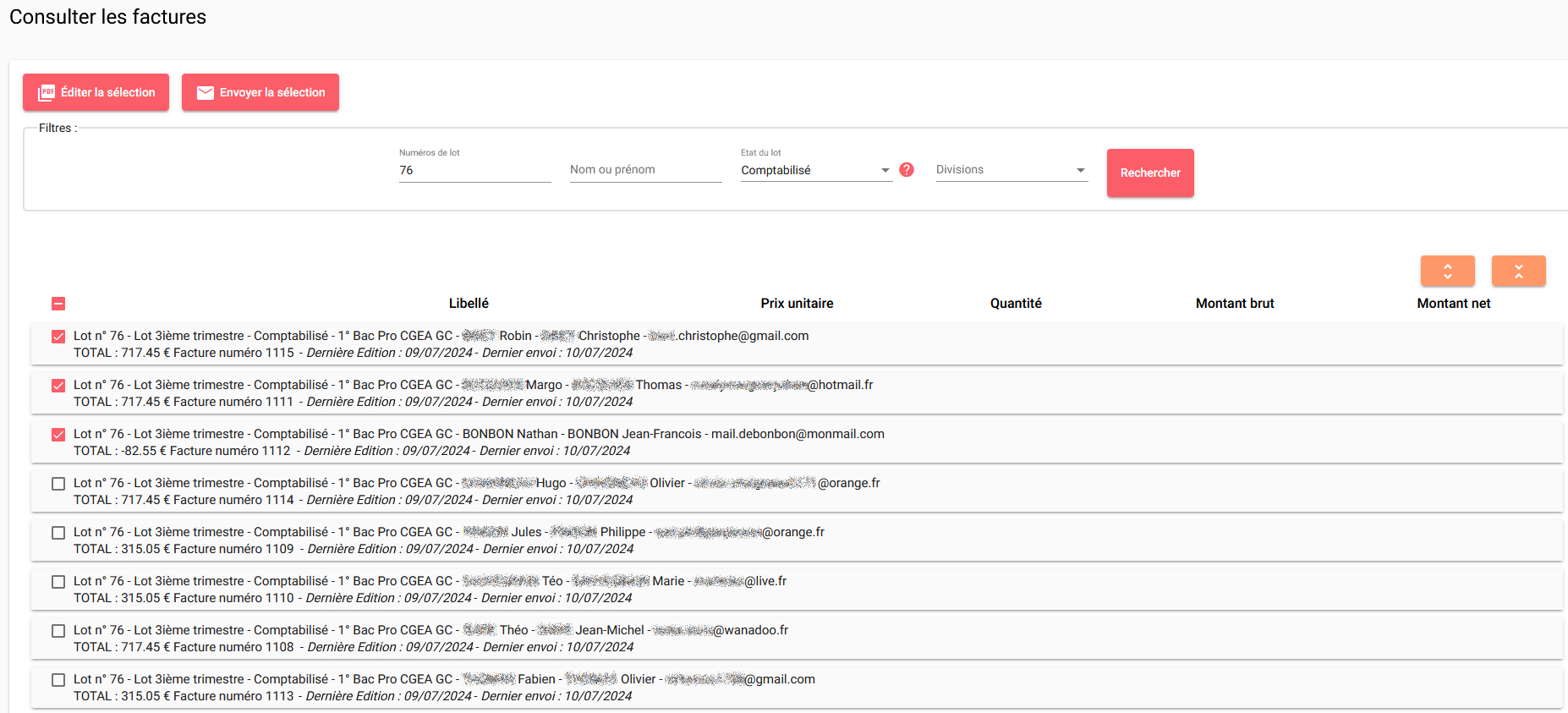
![]() Description des lignes de factures
Description des lignes de factures
•N° Lot : initialisé à la création du lot •Libellé : initialisé avec le libellé du lot •Statut : initialisé avec l'état du lot •Division : libellé de la division de l'apprenant •Apprenant : Nom, Prénom de l'apprenant •Destinataire de facturation : initialisé avec le nom, prénom du destinataire de facturation (Voir le paramétrage des apprenants) •Mail : initialisé avec le mail du destinataire de facturation (Voir le paramétrage des apprenants) •Total : montant total de la facture •Numéro de facture : initialisé automatiquement par OGAPI à partir du moment où le lot passe à l'état "Contrôlé par la comptabilité", unique sur chaque site élémentaire, •Dernière édition : initialisé à la date à laquelle la facture est éditée au format PDF •Dernier envoi : initialisé à la date à laquelle la facture est envoyée par mail
|
Menu : Facturation / Gérer les lots et Facturation / Consulter les factures Rôle : Gestionnaire comptable, facturation
•Cliquer sur •ou cliquer sur le menu Facturation / Consulter les factures et saisir vos critères de recherche afin d'afficher les factures, •Cocher la ou les factures à éditer, •Cliquer sur •La date de dernière édition se met à jour.
|
Menu : Facturation / Gérer les lots et Facturation / Consulter les factures Rôle : Gestionnaire comptable, facturation
Envoyer la facture par mail depuis OGAPI
•Cliquer sur •ou cliquer sur le menu Facturation / Consulter les factures et saisir vos critères de recherche afin d'afficher les factures, •Cocher la ou les factures à envoyer par mail, •Cliquer sur •Votre facture est envoyée par mail, •La date de dernier envoi se met à jour.
Le mail du destinataire de facturation
Dès que vous avez envoyé la facture, le destinataire de facturation reçoit le mail suivant avec la facture en pièce jointe :
Objet : initialisé à "[nom de l'établissement] - Avis de facturation"
Expéditeur : initialisé à noreply@educagri.fr
A : initialisé avec le mail du destinataire de facturation (Voir le paramétrage des apprenants)
Répondre à : initalisé avec le nom de l'établissement (Voir le paramétrage de l'établissement)
Pièce jointe : initialisé à "facture_Avis de facturation [libellé du lot] – [Nom du tiers de prestation]
Corps du mail : Mail standard avec ajout du nom du tiers de prestation
Signature : initalisé avec le nom, numéro de téléphone et mail de l'établissement (Voir le paramétrage de l'établissement)
|